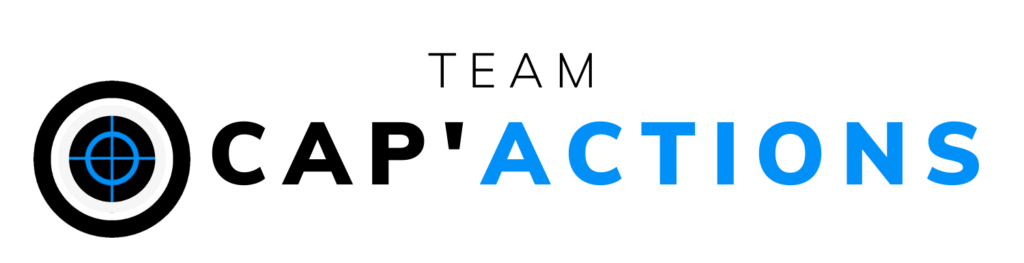Si vous avez commandé votre site chez LP Factory, les Captchas sont intégrées à tous vos formulaires. Vous ne devriez pas avoir besoin de ce tutoriel !
Découvrez dans ce tutoriel comment intégrer rapidement Google reCAPTCHA à votre formulaire de contact Contact Form 7 sur WordPress.
Qu’est ce qu’un Captcha ?
Un Captcha c’est un outil qui a pour but de différencier l’action d’un robot de celle d’un humain. Vous le retrouvez souvent dans les formulaires de contact, lorsqu’on vous demande de rentrer les chiffres et lettres affichées sur une image par exemple.
Comment ajouter reCaptcha sur mon site WordPress
Nous allons voir ensemble ici comment intégrer un Captcha à un formulaire Contact Form 7.
Téléchargement de l’extension « Contact Form 7 »
1.1. Connectez-vous à votre site WordPress
1.2. Cliquez sur Extensions
1.3. Cliquez sur Ajouter

1.4. Entrez « Contact Form 7 » dans la barre de recherche
1.5. Cliquez sur « Installer maintenant »
1.6. Cliquez sur « Activer »

2. Intégration de la Captcha
2.1. Partie WordPress
Un nouvel onglet est apparu dans votre menu de gauche.
2.1.1. Cliquez sur « Contact »
2.1.2. Cliquez sur « Intégration »

2.1.3. Cliquez sur « Configuration de l’intégration » sous « reCAPTCHA »

2.1.4. Cliquez sur le lien google en haut à droite : http://google.com/recaptcha

2.2. Côté Google

2.2.1. Créez votre compte Google reCAPTCHA
2.2.2. Entrez les informations demandées
- Libellé : Donner un nom à sa CAPTCHA pour l’identifier facilement
- Type de reCAPTCHA : Choisir reCAPTCHA version 3
- Domaines : Entrer tous les noms de domaines concernés par la Captcha (le lien du site internet sur sa page d’accueil)

2.3. Mise en commun WordPress et Google
2.3.1. Copiez et collez la Clé et la Clé secrète du site


2.3.2. Enregistrez les changements et c’est tout bon !
Vous savez maintenant comme ajouter une reCAPTCHA à votre site WordPress avec Contact Form 7 !